Ανησυχείτε για την ασφάλεια του Apple ID σας; Ακολουθεί ένας οδηγός βήμα προς βήμα για να αλλάξετε το αναγνωριστικό του κωδικού πρόσβασής σας και να διατηρήσετε τις πληροφορίες iOS/macOS σας ασφαλείς.
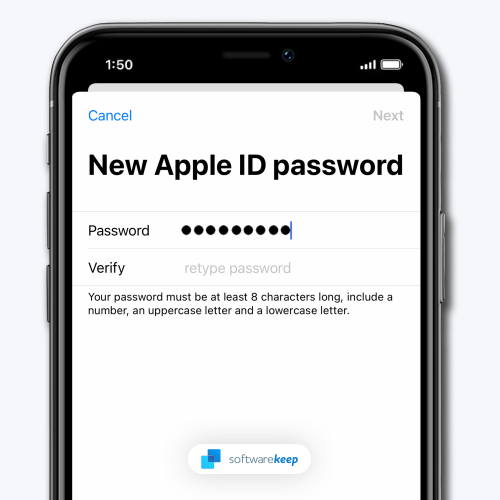
Το Apple ID σας είναι το κλειδί για όλες τις συσκευές και τα δεδομένα σας Apple. Είναι σημαντικό να διατηρείτε τον κωδικό πρόσβασης Apple ID σας ασφαλή. Εάν ο κωδικός πρόσβασής σας παραβιάστηκε, εμφανίστηκε σε παραβίαση δεδομένων ή τον ξεχάσατε, θα πρέπει να τον αλλάξετε το συντομότερο δυνατό.
Η αλλαγή του κωδικού πρόσβασης Apple ID είναι μια γρήγορη και εύκολη διαδικασία που μπορεί να γίνει σε οποιαδήποτε συσκευή που σχετίζεται με τον λογαριασμό σας. Αυτό περιλαμβάνει το iPhone, το iPad, το iPod, το Mac και τον υπολογιστή σας. Για να αλλάξετε τον κωδικό πρόσβασής σας, θα χρειαστείτε πρόσβαση στον τρέχοντα κωδικό πρόσβασης και στον νέο κωδικό πρόσβασης που θέλετε να χρησιμοποιήσετε.
Δείτε πώς μπορείτε να αλλάξετε τον κωδικό πρόσβασής σας εάν πιστεύετε ότι μπορεί να έχει παραβιαστεί ή θέλετε να παραμείνετε ασφαλείς. Ακολουθήστε αυτά τα απλά βήματα παρακάτω για να ξεκινήσετε.
Γιατί είναι σημαντικό να αλλάζετε τακτικά τον κωδικό πρόσβασης Apple ID σας
Το Apple ID σας είναι το κλειδί σας για όλα τα προϊόντα και τις υπηρεσίες της Apple, επομένως είναι σημαντικό να το διατηρείτε ασφαλές. Ένας από τους καλύτερους τρόπους για να το κάνετε αυτό είναι να αλλάζετε τακτικά τον κωδικό πρόσβασής σας. Αυτό αποτρέπει τους χάκερ από το να αποκτήσουν πρόσβαση στον λογαριασμό σας και σας επιτρέπει να παρακολουθείτε ποιος έχει πρόσβαση στις πληροφορίες του λογαριασμού σας.
Επιπλέον, η τακτική αλλαγή του κωδικού πρόσβασής σας μπορεί να σας βοηθήσει να αποφύγετε απάτες ηλεκτρονικού ψαρέματος και άλλες διαδικτυακές απειλές. Αν και μπορεί να φαίνεται σαν ταλαιπωρία να συνεχίσετε να αλλάζετε τον κωδικό πρόσβασής σας, είναι σημαντικό να θυμάστε ότι το Apple ID σας είναι μια από τις πιο σημαντικές πληροφορίες που έχετε στο διαδίκτυο.
Αφιερώνοντας μερικά λεπτά για να αλλάζετε τακτικά τον κωδικό πρόσβασής σας, μπορείτε να προστατεύσετε τον εαυτό σας και τον λογαριασμό σας. Ακολουθούν τρεις καλοί λόγοι για να αλλάζετε τακτικά τον κωδικό πρόσβασης Apple ID:
- Για να διατηρήσετε την ασφάλεια του λογαριασμού σας. Ένας ισχυρός κωδικός πρόσβασης είναι απαραίτητος για να διατηρείτε το Apple ID σας ασφαλές. Αλλάζοντας τακτικά τον κωδικό πρόσβασής σας, μπορείτε να μειώσετε τον κίνδυνο να αποκτήσει κάποιος πρόσβαση στον λογαριασμό σας.
- Για να αποφύγετε απάτες ηλεκτρονικού ψαρέματος. Οι απάτες ηλεκτρονικού "ψαρέματος" (phishing) γίνονται όλο και πιο συχνές, στοχεύοντας συχνά χρήστες Apple ID. Αλλάζοντας συχνά τον κωδικό πρόσβασής σας, μπορείτε να προστατεύσετε τον εαυτό σας από τέτοιου είδους απάτες.
- Για να διατηρήσετε τον λογαριασμό σας ενεργό. Η Apple απαιτεί από εσάς να αλλάζετε τον κωδικό πρόσβασής σας κάθε τόσο για να διατηρείτε τον λογαριασμό σας ενεργό. Εάν δεν αλλάξετε τον κωδικό πρόσβασής σας, ενδέχεται να διαπιστώσετε ότι ο λογαριασμός σας έχει απενεργοποιηθεί.
Λοιπόν, έχετε τρεις καλούς λόγους για να αλλάζετε τακτικά τον κωδικό πρόσβασης Apple ID σας. Αν ακολουθήσετε αυτές τις απλές συμβουλές, μπορείτε να διατηρήσετε τον λογαριασμό σας ασφαλή.
Πώς να αλλάξετε τον κωδικό πρόσβασης Apple ID σας
Η αλλαγή του είναι αρκετά απλή, υποθέτοντας ότι έχετε ήδη Apple ID και γνωρίζετε τον κωδικό πρόσβασής σας. Δείτε πώς να το κάνετε:
Αλλαγή του κωδικού πρόσβασης Apple ID στο iOS
Εάν χρησιμοποιείτε συσκευή iOS, όπως iPhone ή iPad, μπορείτε να αλλάξετε τον κωδικό πρόσβασης Apple ID μεταβαίνοντας στην εφαρμογή Ρυθμίσεις. Ακολουθήστε τα παρακάτω βήματα για να το κάνετε αυτό:
-
Ανοίξτε την εφαρμογή Ρυθμίσεις στη συσκευή σας και πατήστε το banner σας Apple ID στο επάνω μέρος.
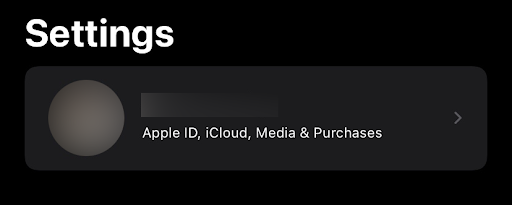
-
Πατήστε στην καρτέλα Κωδικός πρόσβασης και ασφάλεια.
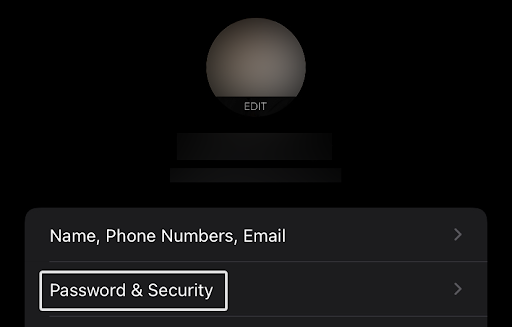
-
Πατήστε στο κουμπί Αλλαγή κωδικού πρόσβασης που βρίσκεται στο επάνω μέρος της σελίδας.
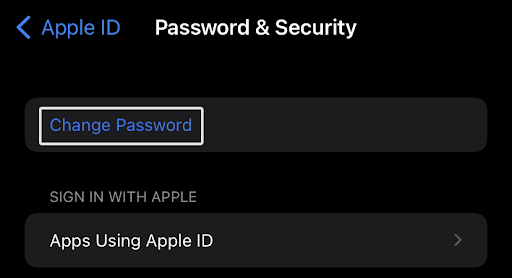
-
Εάν σας ζητηθεί, χρησιμοποιήστε το Face ID ή τη συσκευή ανάγνωσης δακτυλικών αποτυπωμάτων ή εισαγάγετε τον κωδικό πρόσβασης στη συσκευή σας Apple για να συνεχίσετε. Αυτό είναι ένα μέτρο ασφαλείας για να διασφαλιστεί ότι δεν υπάρχουν μη εξουσιοδοτημένες αλλαγές στον κωδικό πρόσβασης Apple ID σας.
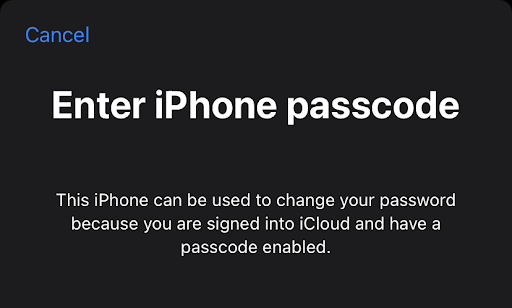
-
Εισαγάγετε τον νέο κωδικό πρόσβασης δύο φορές για να τον επιβεβαιώσετε. Μπορεί επίσης να σας ζητηθεί να εισαγάγετε τον τρέχοντα κωδικό πρόσβασής σας για να επαληθεύσετε τον κάτοχο του λογαριασμού σας σε ορισμένες συσκευές.
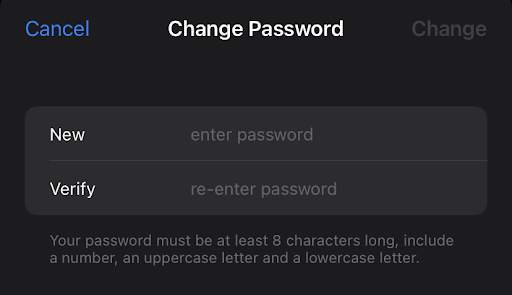
- Πατήστε στο κουμπί Αλλαγή για να αποθηκεύσετε τις αλλαγές σας.
Αυτό είναι όλο! Να θυμάστε ότι θα πρέπει να εισάγετε τον νέο σας κωδικό πρόσβασης κάθε φορά που συνδέεστε σε υπηρεσίες της Apple όπως το App Store, το iTunes, το iCloud, το iMessage κ.λπ. Φροντίστε λοιπόν να επιλέξετε έναν κωδικό πρόσβασης που θα θυμάστε!
Αλλαγή κωδικού πρόσβασης Apple ID σε επιφάνεια εργασίας
Αν ανησυχείτε για την ασφάλεια του Apple ID σας, μπορείτε να αλλάξετε τον κωδικό πρόσβασής σας ανά πάσα στιγμή, ακόμη και χωρίς μια συσκευή Apple κοντά σας. Δείτε πώς μπορείτε να το κάνετε σε επιτραπέζιο υπολογιστή:
-
Ανοίξτε το πρόγραμμα περιήγησης που θέλετε και μεταβείτε στο appleid.μήλοcom ιστότοπος. Κάντε κλικ στο κουμπί Σύνδεση και συνδεθείτε με το Apple ID σας.
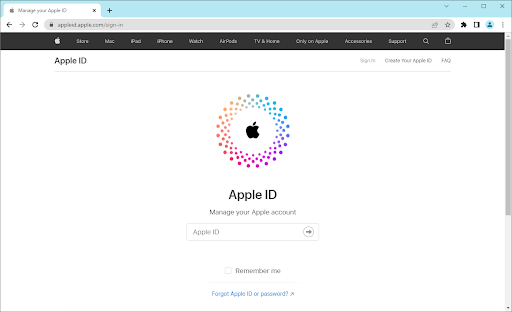
-
Θα πρέπει να ανακατευθυνθείτε στη σελίδα Διαχείριση του Apple ID μου. Μεταβείτε στην καρτέλα Σύνδεση και ασφάλεια και, στη συνέχεια, κάντε κλικ στην επιλογή Κωδικός πρόσβασης. Θα δείτε πότε ενημερώσατε για τελευταία φορά τον κωδικό πρόσβασής σας - εάν έχει περάσει περισσότερο από μερικούς μήνες, φροντίστε να τον αλλάξετε τώρα!
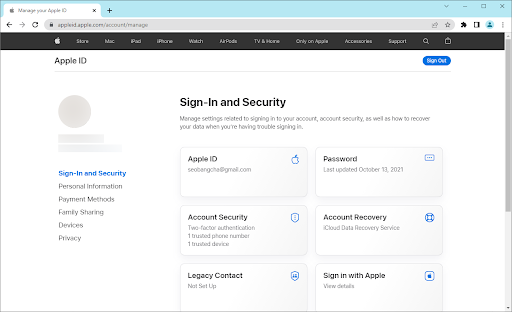
-
Εισαγάγετε τον τρέχοντα κωδικό πρόσβασής σας και, στη συνέχεια, έναν νέο κωδικό πρόσβασης που θέλετε να συσχετίσετε με το Apple ID σας. Βεβαιωθείτε ότι ο κωδικός πρόσβασής σας πληροί όλες τις απαιτήσεις και, στη συνέχεια, εισαγάγετε τον ξανά για να τον επιβεβαιώσετε.
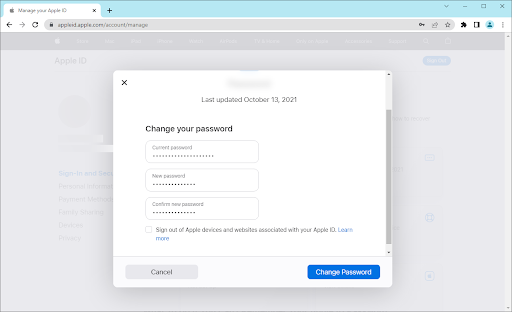
- Εάν θέλετε, ελέγξτε την επιλογή Έξοδος από συσκευές και ιστότοπους Apple για να αποσυνδεθείτε από τις ενεργές περιόδους σύνδεσης χρησιμοποιώντας τα παλιά σας διαπιστευτήρια. Στη συνέχεια, κάντε κλικ στο κουμπί Αλλαγή κωδικού πρόσβασης για να οριστικοποιήσετε την αλλαγή.
Θυμηθείτε, θα πρέπει να εισάγετε τον νέο σας κωδικό πρόσβασης κάθε φορά που συνδέεστε στο Apple ID σας από εδώ και στο εξής. Επιλέξτε λοιπόν κάτι που θα μπορείτε να θυμάστε εύκολα, αλλά βεβαιωθείτε ότι είναι επίσης ισχυρό και ασφαλές.
Τι να κάνετε εάν δεν μπορείτε να θυμηθείτε τον κωδικό πρόσβασης Apple ID σας
Εάν δεν μπορείτε να θυμηθείτε τον κωδικό πρόσβασης Apple ID σας, μην ανησυχείτε. Υπάρχουν μερικά πράγματα που μπορείτε να κάνετε για να το επαναφέρετε και να το επαναφέρετε στον λογαριασμό σας.
Πρώτα, κοιτάξτε όλους τους αποθηκευμένους κωδικούς πρόσβασής σας. Είναι πιθανό η συσκευή που χρησιμοποιείτε να αποθήκευσε τον κωδικό πρόσβασης Apple ID σας την τελευταία φορά που τον καταχωρίσατε. Εάν βρείτε τον κωδικό πρόσβασής σας στους αποθηκευμένους κωδικούς πρόσβασης, μπορείτε να τον χρησιμοποιήσετε για να συνδεθείτε στον λογαριασμό σας Apple ID. Οι χρήστες μπορεί να θέλουν να ελέγξουν τον διαχειριστή κωδικών πρόσβασης (LastPass, 1Password, κ.λπ.) για να δείτε εάν ο κωδικός πρόσβασης Apple ID τους είναι αποθηκευμένος εκεί.
Εάν δεν βρείτε τον κωδικό πρόσβασης Apple ID στους αποθηκευμένους κωδικούς πρόσβασης, μην ανησυχείτε. Υπάρχουν μερικές άλλες επιλογές που μπορείτε να δοκιμάσετε.
Στη συνέχεια, χρησιμοποιήστε το εργαλείο επαναφοράς κωδικού πρόσβασης της Apple για να επαναφέρετε τον κωδικό πρόσβασης Apple ID. Θα χρειαστεί να εισαγάγετε το Apple ID σας και να απαντήσετε σε μερικές ερωτήσεις ασφαλείας. Μπορείτε να δοκιμάσετε να χρησιμοποιήσετε τη διαδικασία επαλήθευσης δύο βημάτων της Apple εάν δεν μπορείτε να θυμηθείτε τις απαντήσεις σας. Αυτό θα στείλει έναν κωδικό στην αξιόπιστη συσκευή σας που μπορείτε να χρησιμοποιήσετε για να επαναφέρετε τον κωδικό πρόσβασής σας.
Μπορείτε να επικοινωνήσετε με την Υποστήριξη της Apple για βοήθεια εάν εξακολουθείτε να αντιμετωπίζετε προβλήματα. Θα μπορούν να σας καθοδηγήσουν στη διαδικασία και θα σας βοηθήσουν να επιστρέψετε στον λογαριασμό σας.
Συμβουλές για τη δημιουργία ενός ισχυρού και ασφαλούς κωδικού πρόσβασης Apple ID
Ένα από τα πιο σημαντικά πράγματα που μπορείτε να κάνετε για να προστατέψετε το Apple ID σας είναι να δημιουργήσετε έναν ισχυρό και ασφαλή κωδικό πρόσβασης. Ακολουθούν μερικές συμβουλές που θα σας βοηθήσουν να δημιουργήσετε έναν ισχυρό και εύκολο να θυμάστε έναν κωδικό πρόσβασης:
- Χρησιμοποιήστε έναν συνδυασμό κεφαλαίων και πεζών γραμμάτων, αριθμών και ειδικών χαρακτήρων.
- Βεβαιωθείτε ότι ο κωδικός πρόσβασής σας αποτελείται από τουλάχιστον 8 χαρακτήρες.
- Αποφύγετε τη χρήση λέξεων που μπορείτε να μαντέψετε εύκολα, όπως "password" ή το όνομά σας.
- Μην χρησιμοποιείτε ακολουθίες αριθμών ή γραμμάτων (π.σολ, 123456 ή abcdef).
- Αλλάζετε τακτικά τον κωδικό πρόσβασής σας, ειδικά εάν υποψιάζεστε ότι μπορεί να έχει παραβιαστεί.
Ακολουθώντας αυτές τις απλές συμβουλές μπορείτε να διασφαλίσετε ότι ο κωδικός πρόσβασης Apple ID σας είναι ισχυρός και ασφαλής.
Πώς μπορώ να αφαιρέσω ένα Apple ID από ένα κλειδωμένο iPhone;
Για να αφαιρέσετε το Apple ID από ένα κλειδωμένο iPhone, υπάρχουν δύο τρόποι:
- Χρησιμοποιήστε ένα εργαλείο ξεκλειδώματος iPhone.
- Επικοινωνήστε με την υποστήριξη iPhone (υποστήριξη Apple)
Υπάρχουν τόσα πολλά τέτοια εργαλεία διαθέσιμα σήμερα για να σας βοηθήσουν να ξεκλειδώσετε το iPhone σας. Ακολουθούν 12 Unlockers iPhone που σας επιτρέπουν να ξεκλειδώνετε διάφορες κλειδαριές στη συσκευή σας:
- TunesKit iPhone Unlocker
- AnyUnlock – Ξεκλείδωμα κωδικού πρόσβασης iPhone
- TunesKit iPhone Unlocker
- Ο Δρ.Fone – Ξεκλείδωμα οθόνης (iOS)
- ApowerUnlock
- iMyFone LockWiper
- UkeySoft Unlocker
- Tenorshare 4uKey
- Apeaksoft
- Διαβάτες
- FoneGeek
- EaseUs MobiUnlock
Το καλύτερο, κατά τη γνώμη μου, είναι το TunesKit iPhone Unlocker. Είναι ένα ισχυρό πρόγραμμα για ξεκλείδωμα συσκευών iOS, επαναφορά του Apple ID, επαναφορά εργοστασιακών ρυθμίσεων και παράκαμψη του κωδικού πρόσβασης χρόνου οθόνης σε συσκευές iOS. Η τελευταία έκδοση υποστηρίζει επίσης συσκευές iOS 16 και iPhone 14.
Ο καλύτερος τρόπος για να αφαιρέσετε το Apple ID από το iPhone σας είναι να ακολουθήσετε τις οδηγίες κάθε προγράμματος ξεκλειδώματος iPhone σύμφωνα με τις συστάσεις του προμηθευτή.
Εάν τα προγράμματα ξεκλειδώματος iPhone δεν μπορούν να βοηθήσουν, επικοινωνήστε με την υποστήριξη της Apple.
Συμπέρασμα
Η αλλαγή του κωδικού πρόσβασης Apple ID είναι μια απλή διαδικασία που μπορεί να γίνει στη συσκευή σας ή σε επιτραπέζιο υπολογιστή. Εάν ανησυχείτε για την ασφάλεια του Apple ID σας, είναι καλή ιδέα να αλλάζετε τον κωδικό πρόσβασής σας τακτικά. Και ακολουθώντας τις συμβουλές σε αυτό το άρθρο, μπορείτε να διασφαλίσετε ότι ο κωδικός πρόσβασης Apple ID σας είναι ισχυρός και ασφαλής!
Ελπίζουμε ότι αυτό το άρθρο σας βοήθησε να αλλάξετε τον κωδικό πρόσβασης Apple ID. Εάν έχετε ερωτήσεις ή σχόλια, μη διστάσετε να τα αφήσετε παρακάτω!
Ευχαριστώ για την ανάγνωση :)
Εάν έχετε ένα επιπλέον λεπτό, μοιραστείτε αυτό το άρθρο στα κοινωνικά σας δίκτυα, καθώς και κάποιος άλλος μπορεί να επωφεληθεί.
Ένα ακόμα πράγμα
Ψάχνετε περισσότερες συμβουλές; Ρίξτε μια ματιά στους άλλους οδηγούς μας στο Ιστολόγιο Softwarekeep και στο Κέντρο βοήθειας! Θα βρείτε πληθώρα πληροφοριών σχετικά με τον τρόπο αντιμετώπισης διαφόρων προβλημάτων και εύρεσης λύσεων στα τεχνολογικά σας προβλήματα.
Εγγραφείτε στο ενημερωτικό μας δελτίο και αποκτήστε πρόσβαση στις αναρτήσεις ιστολογίου, τις προσφορές και τους εκπτωτικούς κωδικούς νωρίς. Επιπλέον, θα είστε οι πρώτοι που θα μάθετε για τους πιο πρόσφατους οδηγούς, προσφορές και άλλες συναρπαστικές ενημερώσεις!
Προτεινόμενα άρθρα
» Πώς να διορθώσετε το "Last Line Nonger Available" στο iPhone
» Πώς να δείτε τη διάρκεια ζωής της μπαταρίας AirPods στα Windows 10/11
» Πώς να διορθώσετε το "iPhone είναι απενεργοποιημένο. Συνδεθείτε στο iTunes”
Μπορείτε να επικοινωνήστε με ερωτήσεις ή αιτήματα που θέλετε να καλύψουμε.